
Tenda-D810R Modem Kurulumu hakkında bilmeniz gereken tüm detaylar bu yazımızda. Tenda D810R modem, ev ve küçük ofis kullanıcıları için tasarlanmış, yüksek hızlı internet bağlantısı sunan güvenilir bir ağ cihazıdır.
Kullanıcı dostu arayüzü ve kolay kurulum süreci ile dikkat çeken bu modem, ADSL ve VDSL bağlantılarını destekleyerek geniş bant internet deneyimini optimize eder. Tenda D810R, çoklu cihaz desteği sayesinde birden fazla kullanıcının aynı anda internet erişimini sorunsuz bir şekilde gerçekleştirmesine olanak tanır. Ayrıca, güvenlik özellikleri ile kullanıcı verilerini koruma altına alarak, güvenli bir internet ortamı sağlar. Tenda D810R, performans ve güvenilirlik arayanlar için ideal bir ürün olacaktır.
Bu makalemizde Tenda-d810 modem kurulumu nasıl yapılır kablosuz ağ ayarları wifi kullanıcı ve wifi şifresi nasıl değiştirilir hep birlikte inceleyelim. Öncelik olarak modemimizin kablo bağlantılarını doğru bir şekilde sağlayalım. Bağlantılarımızı kurduktan sonra bilgisayarımızda bulunan web tarayıcı programımızı (Internet Explorer, Google Chrome, Mozilla Firefox vb.) herhangi birinden boş bir internet sayfası açalım ve tarayıcımızın Adres çubuğu kısmına cihazımızın ara yüzünün varsayılan adresini yazıp Enter tuşuna basalım.
Tenda-D810R Modem Kurulumu Nasıl Yapılır
Modemimizin Arayüz Adresi 192.168.1.1 şeklinde olacaktır.

Karşımıza gelen ekranda bizden modem arayüz girişi için kullanıcı adı bölümüne küçük harfler ile (admin) Şifre bölümüne ise küçük harfler ile (admin) yazarak giriş yapalım.Eger daha öncesinde modem arayüz giriş şifrelerimizi degiştirdik ve hatırlamıyorsam modemimizin reset çukuruna 10 saniye kadar basılı tutup bırakalım ve cihazımızın yeniden başlatılmasını bekleyeli.
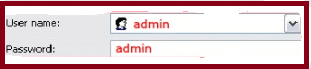
Modem arayüz girişlerimizi tamamladıktan sonra ekranımız bizleri sırası ile yönlendirecektir.
Karşımıza gelen ekranda modem kurulum ekranımıza olacaktır.Bu alanda ilgili bölümleri aşağıdaki gibi dolduralım
Link Type : VDSL seçeneğini seçin ( Eğer Vdsl kullanmıyorsanız bu adımda kullandığınız tipi seçin)
Connection Type: PPPoE seçeneğini seçin
User Name: Bu alana servis sağlayıcımızdan aldığımız kullanıcı adımızı yazalım sonuna bağlantımızı ekleyelim.
Password: Bu alan da ise servis sağlayıcımızdan almış olduğumuz adsl şifremizi büyük küçük harfe dikkat ederek yazalım.
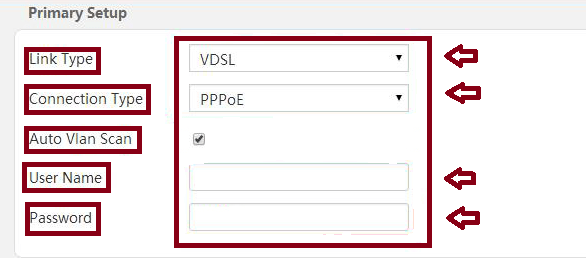
Bu alandaki bilgilerimizde bir harf hatası yada eksikliği olsa dahi bize internet bağlantımızı vermeyecektir. Adsl kullanıcı adı ve şifremizde hata alırsak mutlaka servis sağlayıcımız ile görüşme sağlayıp güncel bilgilerimizi temin edelim.
Modemimizin kablosuz ağ adı ve şifre değişikliği ise sayfanın hemen altında yer alan penceredeki ilgili alanları aşağıdaki kurallara uyarak dolduralım
Wireless SSID Bu alana Wireless ağımız için görünmesini istediğimiz kablosuz ağ adı belirleyelim
Wireless Key Bu alanda ise Wireless için kullanmak istediğiniz şifremizi n az sekiz en fazla atmış dört karakter olmak şartı ile belirleyelim.
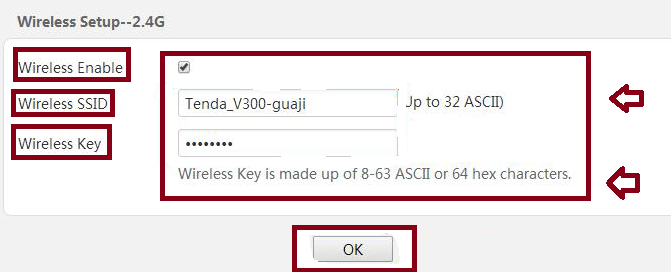
Tüm bu işlemleri tamamladıktan sonra sayfamızın alt kısmında yer alan ok butonuna tıklayalım ve sayfamızın yenilenmesini bekleyelim. Bu adımlardan sonra kurulum ve kablosuz ayarlarımız tamamlanmış olacaktır. İnternetimizi aktif kullanmaya başlayabiliriz.
Tenda D810R Modem Kurulumu, kullanıcıların ADSL/VDSL bağlantılarını kolaylıkla yapılandırmalarını sağlayan temel bir rehber niteliği taşımaktadır. Bu makalede, modem ayarlarının nasıl yapılacağını ve internet bağlantısının nasıl optimize edileceğini adım adım anlatıyoruz. Ancak, geniş bir alanda daha güçlü kablosuz ağ kapsama alanına ihtiyaç duyuyorsanız, Tenda’nın mesh ağ çözümleri sizin için ideal olabilir. Tenda Mw3 Router Kurulumu adlı makalemizde, birden fazla router ile genişletilmiş bir ağ oluşturmanın ve kesintisiz internet deneyimi yaşamanın yollarını detaylı şekilde yer alıyor.
Yukarıda sizler için Tenda-D810R Modem Kurulumu hakkında en detaylı noktalara kadar inceledik. Umarım yazımız izler için faydalı bir içerik olmuştur.
26 Haziran 2025 Güncellemesi: Bu içerik, doğruluğu sağlamak ve süreçteki değişiklikleri yansıtmak için güncellendi.



